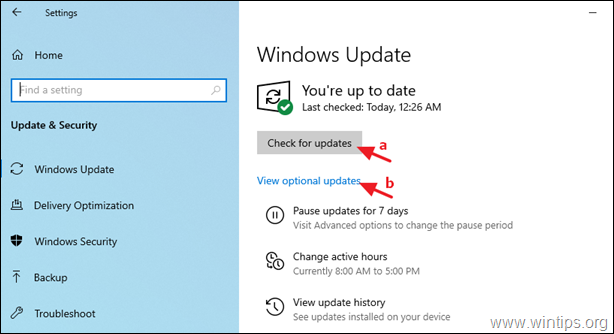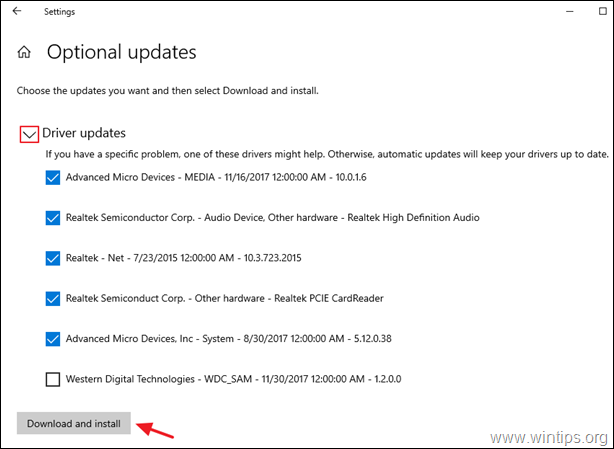אם אתה נתקל בבעיית המסך הכחול "PNP DETECTED FATAL ERROR" ב-Windows 10, המשך לקרוא למטה כדי לתקן את הבעיה.
שגיאת הבאג PNP_DETECTED_FATAL_ERROR ב-Windows 10, מציינת בדרך כלל בעיית חומרה בהתקן הכנס והפעל המחובר למכונה. פעמים אחרות, ייתכן שהשגיאה קשורה למנהל התקן בעייתי שלא ניתן לטעון או גורם למערכת לקרוס.
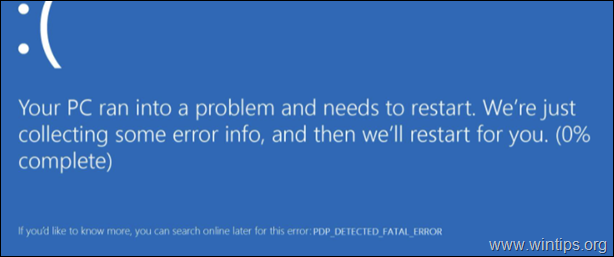
במדריך לפתרון בעיות זה תמצא הוראות שלב אחר שלב כיצד לפתור את ה-PNP_DETECTED_FATAL_ERROR ב-Windows 10.
כיצד לתקן: PNP DETECTED FATAL ERROR bsod ב-Windows 10.
הצעות: לפני שתמשיך לשיטות שלהלן, החל את הפעולות הבאות ובדוק אם הבעיות נמשכות.
1. נתק את כל ההתקנים ההיקפיים שאתה לא צריך (למשל כונני USB, כרטיסי SD, מקלט USB אלחוטי לעכבר או מקלדת, כרטיס רשת אלחוטי USB, מדפסת וכו')
2. אם אתה נתקל ב-PNP_DETECTED_FATAL_ERROR לאחר התקנת עדכוני Windows, נסה שחזר את המערכת שלך למצב עבודה קודם* או להחזרה Windows 10 לגרסה קודמת.
* הערה:אם אינך יכול לאתחל ל-Windows, הפעל את המחשב שלך מא מדיית התקנה של Windows וללכת ל פתרון בעיות -> אפשרויות מתקדמות -> הסר את התקנת עדכונים או ל פתרון בעיות -> אפשרויות מתקדמות -> שחזור מערכת.
3. התקן את עדכוני Windows 10: ייתכן שהבעיה שאתה חווה נובעת מעדכונים חסרים. אז, המשך והתקן את כל העדכונים הזמינים במחשב האישי שלך:
1. לך ל הַתחָלָה
-> הגדרות
-> עדכון ואבטחה -> עדכון חלונות.
א. הקלק על ה בדוק עדכונים לחצן בחלונית הימנית ולהמתין לסיום הסריקה. אם זוהו עדכונים ממתינים, התקן אותם.
ב. נְקִישָׁה הצג עדכונים אופציונליים
ג. לְהַרְחִיב עדכוני דרייבר ולאחר מכן בחר ו להתקין כל הדרייברים הזמינים.
- שיטה 1. נתק או השבת התקני חומרה.
- שיטה 2. עדכן מנהלי התקנים.
- שיטה 3. שנה את הגדרות ניהול צריכת החשמל.
- שיטה 4. השבת את ההפעלה המהירה.
- שיטה 5. תיקון קבצי מערכת.
- שיטה 6. גלה מה גורם ל-PNP_DETECTED_FATAL_ERROR
- שיטה 7. תיקון ווינדוס 10.
שיטה 1. נתק או השבת התקני חומרה.
כפי שהזכרנו קודם לכן, ה-PNP_DETECTED_FATAL_ERROR ב-Windows 10 יכול להיגרם מבעיות חומרה. אם זה המקרה, ישנן שתי דרכים לפתור את הבעיה.
א. נתק מכשירים חיצוניים.
ראשית, נסה לנתק בזה אחר זה כל התקנים חיצוניים שאינם נחוצים להפעלת המחשב שלך (למשל התקני אחסון USB, מדפסת וכו'), ובדוק אם פעולה זו פותרת את הבעיה.
אם אתה מזהה את ההתקן הבעייתי על ידי כך, עדכן את מנהל ההתקן שלו כפי שנדון בשיטה 2.
ב. השבת התקנים פנימיים.
אם ה-"PNP DETECTED FATAL ERROR" נמשכת לאחר ניתוק ההתקנים החיצוניים, המשך והשבת בזה אחר זה כל התקני החומרה שלא ניתן לנתק ואינם נחוצים להפעלת המערכת שלך.
1. נווט אל מנהל התקן. לעשות את זה:
- ללחוץ חלונות
 + ר מפתחות לטעינת לָרוּץ תיבת דיאלוג.
+ ר מפתחות לטעינת לָרוּץ תיבת דיאלוג. - סוּג devmgmt.msc ולחץ להיכנס כדי לפתוח את מנהל ההתקנים.
- ללחוץ חלונות
![image_thumb[22] image_thumb[22]](/f/93e2a1cafd8db038f95417520dbd47a4.png)
2. במנהל ההתקנים, מקש ימני בכל מכשיר לא קריטי* ובחר השבת.
* לדוגמה, אתה יכול להשבית בצורה מאובטחת את המכשירים הבאים:
- מתאמי רשת (Ethernet או/ו Wi-Fi).
- בקרי סאונד וידאו ומשחקים.
- Imagine Devices (סורקים ומצלמות)
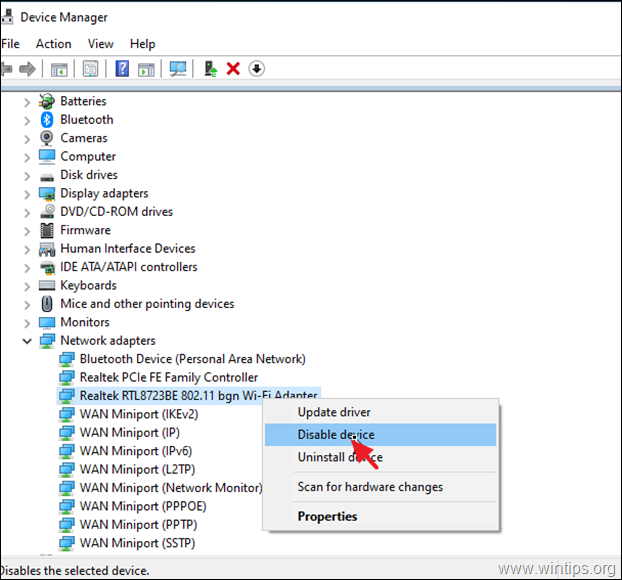
3. לאחר השבתת מכשיר, בדוק אם ה-PNP_DETECTED_FATAL_ERROR נמשך.* אם לא, המשך להשבית את הבא התקן, אחרת המשך והפעל מחדש את ההתקן הבעייתי ועדכן את מנהלי ההתקן שלו לפי ההוראות בשיטה-2 לְהַלָן.
* הערה: אם הבעיה נפתרה לאחר השבתת מתאמי הרשת, הפעל מחדש את המתאם והמשך לשנות את הגדרות ניהול צריכת החשמל, כפי שהורה בשיטה-3.
שיטה 2. תקן PNP DETECTED FATAL ERROR על ידי עדכון מנהלי התקנים.
אם אתה עדיין לא יכול למצוא את ההתקן הבעייתי, קדימה ועדכן את מנהלי ההתקן במכשירים הבאים:
- מתאמי וידאו *
- מתאמי רשת
* הערה: במיוחד עבור מתאם הווידאו, הסר לחלוטין את מנהל ההתקן של הווידאו וכל תוכנה הקשורה אליו והתקן את הגרסה העדכנית ביותר או הקודמת היציבה יותר.
1.מקש ימני במכשיר שברצונך לעדכן את מנהל ההתקן שלו ולחץ עדכן דרייבר.
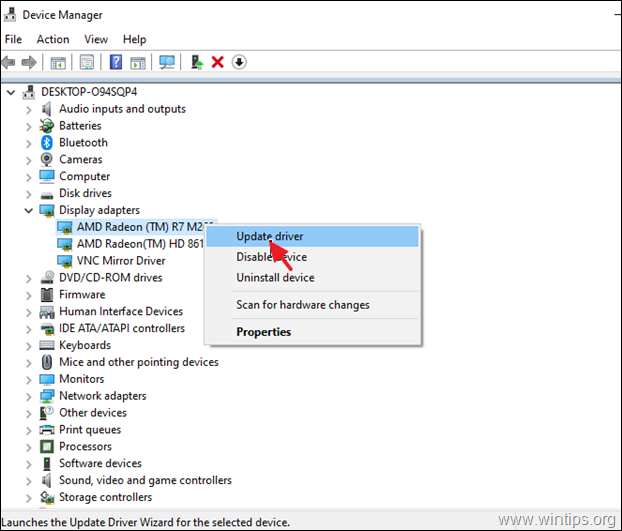
2. נְקִישָׁה חפש אוטומטית מנהלי התקנים.
![תמונה_אגודל[11] תמונה_אגודל[11]](/f/904d5f3b6642df7a5d53c5ca2abdfcbf.png)
3. תן ל-Windows לחפש מנהל התקן מעודכן ולהתקין אותו. אם Windows לא יכול למצוא מנהל התקן מעודכן, עבור אל אתר התמיכה של יצרן ההתקן כדי לראות אם יש מנהל התקן מעודכן עבור ההתקן. אם כן, הורד והתקן.
שיטה 3. שנה את הגדרות ניהול צריכת החשמל במתאמי רשת.
1. במנהל ההתקנים הרחב מתאמי רשת.
2.מקש ימני בכל מתאם רשת ובחר נכסים.
![image_thumb[41] image_thumb[41]](/f/8b7b2d4d4dec792b40fb966cd2228182.png)
3. לך ל ניהול צריכת חשמל לשונית ו להשבית האפשרות אפשר למחשב זה לכבות את המכשיר כדי לחסוך בחשמל. נְקִישָׁה בסדר להחיל שינויים.
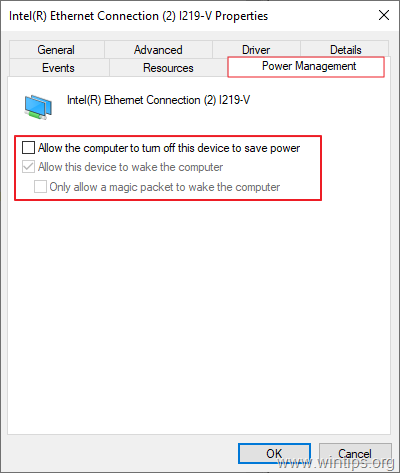
שיטה 4. השבת את ההפעלה המהירה כדי לתקן PNP_DETECTED_FATAL_ERROR.
הפעלה מהירה מאפשרת למחשב שלך לאתחל מהר יותר לאחר כיבויו. אם אתה מגלה שמצב זה מופעל במחשב האישי שלך, אנו מציעים שתבטל אותו על ידי ביצוע השלבים המפורטים להלן. זה יכול לפעמים לגרום לבעיות במערכת ההפעלה.
1. הקלד בתיבת החיפוש לוח בקרה ולחץ להיכנס.
![image_thumb[18] image_thumb[18]](/f/f5064a77bc1df3af0832c5b2515bfeef.png)
2. לשנות את ה תצוגה ב'y (בצד ימין למעלה) ל אייקונים קטנים ולאחר מכן לחץ אפשרויות צריכת חשמל.

3. בחלונית השמאלית, בחר בחר מה עושים כפתורי ההפעלה.

4. נְקִישָׁה שנה הגדרות שאינן זמינות כרגע.

5. גלול מטה ו בטל את הסימון ה הפעל אתחול מהיר (מומלץ) אפשרות ולחץ שמור שינויים. *
* הערה: אם ה"הפעל אתחול מהיר (מומלץ)" חסרה אפשרות בחלון זה, אז אתה חייב הפעל מצב Hibernation במחשב שלך.

6. אתחול המחשב ובדוק אם הבעיה נמשכת.
שיטה 5. תקן שגיאה חמורה שזיהתה PNP על ידי תיקון קבצי מערכת.
1. פתח את שורת הפקודה כמנהל. לעשות את זה:
1. בתיבת החיפוש הקלד: cmd אוֹ שורת הפקודה
2. קליק ימני על שורת הפקודה (תוצאה) ובחר הפעל כמנהל.

2. בחלון שורת הפקודה, הקלד את הפקודה הבאה והקש Enter:
- Dism.exe /Online /Cleanup-Image /Restorehealth

3. היו סבלניים עד לתיקון חנות הרכיבים של DISM. לאחר השלמת הפעולה, (יש ליידע אותך שהשחיתות בחנות הרכיבים תוקנה), תן פקודה זו והקש Enter:
- SFC /SCANNOW

4. כאשר סריקת SFC תושלם, אתחול המחשב שלך.
5. לאחר ההפעלה מחדש, בדוק אם בעיית PNP_DETECTED_FATAL_ERROR נפתרה.
שיטה 6. גלה מה גורם ל-PNP_DETECTED_FATAL_ERROR.
אם לאחר ביצוע השיטות לעיל, אינך יכול למצוא איזה מכשיר או תוכנה גורמים ל-PNP_DETECTED_FATAL_ERROR הכחול מסך המוות (BSOD), ולאחר מכן נסה לגלות את הסיבה האמיתית לבעיה על ידי ביצוע ההוראות הבאות מאמרים:
- כיצד למצוא מה גורם למסך הכחול של מוות ממידע BSOD ו-Minimum.
- כיצד לגלות איזה מנהל התקן גורם ל-Windows לקרוס באמצעות מאמת מנהלי התקנים.
שיטה 7. תקן את Windows 10 עם שדרוג במקום.
שיטה נוספת שבדרך כלל עובדת, לתיקון מספר בעיות, היא תיקון/שדרוג של Windows 10. עבור משימה זו, עקוב אחר ההוראות המפורטות במאמר זה: כיצד לתקן ווינדוס 10.
זהו זה! איזו שיטה עבדה עבורך?
הודע לי אם המדריך הזה עזר לך על ידי השארת הערה לגבי החוויה שלך. בבקשה תעשו לייק ושתפו את המדריך הזה כדי לעזור לאחרים.